
Chcete uspořádat webinář? A zdarma? Ano, čtete dobře. Na webináře nejsou nutné žádné složité nástroje a velké investice do technologií. Všechno, co potřebujete pro vysílání, najdete na YouTube.
Vzhůru na webináře
Webinář je úžasný marketingový nástroj, díky kterému můžete v reálném čase komunikovat s desítkami, stovkami i tisíci zájemců či zákazníků najednou.
Jasně, webináře využívají hlavně firmy, které se zabývají vzděláváním. Ale hodí se v podstatě do každého podnikání. Jen pár příkladů… Můžete:
- představovat nové produkty
- pozvat hosty na užitečné rozhovory
- odpovídat na otázky ohledně produktů
- povznést svůj blog na další úroveň
- vzdělávat svůj tým nebo své zákazníky
- a samozřejmě i prodávat
Webináře boří vzdálenosti, pomocí jednoho webináře totiž oslovíte účastníky z celé republiky i mimo ni.
Fakt, že účastník nemusí nikam cestovat a sleduje ho z pohodlí svého domova nebo kanceláře, dělá z webináře opravdu zajímavou součást marketingu.
 Zapnout mikrofon (odvážní zapnou i kameru) má několik výhod:
Zapnout mikrofon (odvážní zapnou i kameru) má několik výhod:
- automaticky se stavíte do pozice autority, experta
- budujete svou osobní značku
- zapojíte čtenáře, zájemce a zákazníky a upevníte s nimi vztah
- získáváte zpětnou vazbu a nové podněty
V posledních letech proto obliba webinářů roste a s tím roste i počet nástrojů, které pořádání umožňují. Existují placené nástroje jako například GoToWebinar nebo Zoom, které mají výhodu hlavně pro menší skupinky a při důrazu na kvalitu.
Vedle nich existují i dva neplacené nástroje – Facebook Live a právě YouTube…
Živé vysílání na YouTube
Dnešní náctiletí YouTube využívají víc než většina firem a přitom to už dávno není jenom nástroj k předávání vtipných videí kočiček.
Vedle video reklamy a publikování videí můžete YouTube využít také pro pořádání webinářů. Je to zdarma a příprava není nijak složitá. Stačí mít vlastní YouTube kanál.
Co pro spuštění webináře potřebujete
 Pryč jsou ty doby, kdy jste k pořádání webináře potřebovali někoho z IT a byla to raketová věda.
Pryč jsou ty doby, kdy jste k pořádání webináře potřebovali někoho z IT a byla to raketová věda.
Dnes vám stačí:
- notebook nebo jakýkoliv počítač (nebo i chytrý telefon)
- internetové připojení
- mikrofon (ideálně se sluchátky)
- webkamera (nepovinné)
Vidíte, že nejde o nic výjimečného. Snad ten mikrofon. Ten by měl být dobrý. Nechcete znít jako když na někoho voláte ze sklepa. O vše ostatní – hlavně technickou stránku přenosu – se postará YouTube.
Krok č. 1 – Připravte si scénář a obsah
 Jestli za sebou nemáte několik seminářů na téma improvizace, tak si raději otevřete kalendář a vyškrtejte si alespoň několik hodin na přípravu.
Jestli za sebou nemáte několik seminářů na téma improvizace, tak si raději otevřete kalendář a vyškrtejte si alespoň několik hodin na přípravu.
Začněte scénářem
Stačí si vypsat jednotlivé body a k tomu čas, který jim budete věnovat.
Těžko si naplánujete každé slovo, ale alespoň rámcový přehled toho, co chcete stihnout, byste mít měli. Je to vodítko pro účastníky – budou vědět, jak dlouho bude webinář trvat a co mají očekávat, i pro vás – vyhnete se tomu, že budete přeskakovat od jednoho k druhému, a nakonec vynecháte nějaké důležité informace.
Po přivítání diváků by měli od vás slyšet co je čeká a nemine. Jakým tématům se budete věnovat. Kdy bude čas na dotazy.
Klidně připravte i nějaké překvapení na závěr. Tím budete motivovat účastníky k tomu, že vydrží až do konce. Připravte například nějakou odměnu za nejzajímavější dotaz, nebo položte nějakou soutěžní otázku a výherce vyhlaste až nakonec.
Když víte, co a jak zhruba dlouho, připravte samotný obsah webináře.
Jak předat své sdělení
Máte v podstatě dvě možnosti: buď si připravíte prezentaci nebo budete prezentovat osobně.
V případě prezentace nepotřebujete kameru (to neznamená, že budete v tílku!). Účastníci uvidí prezentaci a uslyší váš hlas.
Když zapnete kameru a budete diváky provázet osobně, zkontrolujte kvalitu kamery a osvětlení, ať je na co se dívat.
A když chcete pozvat hosty?
Není problém. Počítejte s nimi ve scénáři a stačí jim před začátkem webináře poslat odkaz na připojení.
Maximum zároveň vysílajících hostů je 10. A raději jim doporučte používat Google Chrome, vyhnete se případným potížím a instalacím pluginů.
Krok č. 2 – Dejte o webináři vědět
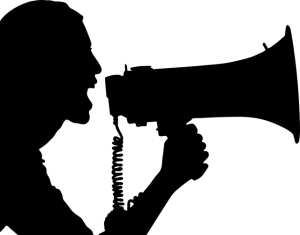 U prvního testovacího webináře možná oceníte to, že tam nikdo nebude. V případě, kdy chcete předat světu něco zajímavého, by takový stav byl docela smutný.
U prvního testovacího webináře možná oceníte to, že tam nikdo nebude. V případě, kdy chcete předat světu něco zajímavého, by takový stav byl docela smutný.
Účastníky na webinář naženete jeho propagací. Ale kam je posílat?
Když děláte webinář pro lidi, co znáte, např. zákazníky, tak je můžete odkázat rovnou na stránku s vysíláním (ještě se k ní dostaneme).
Jestli jde o webinář pro weřejnost (:-)), tak budete chtít, aby se lidé nejprve registrovali. Připravte tedy přihlašovací stránku, na které se mohou účastníci registrovat. Buď ji vytvořte na svém webu a vložte do ní formulář na sběr kontaktů, nebo použijte Clipsan, se kterým takové stránky postavíte velmi rychle.
Všechny zájemce pak směřujte na přihlašovací stránku. Využijte všechny komunikační kanály, které ve firmě máte.
- Připravte aktualitu na webových stránkách.
- Pošlete newsletter na databázi kontaktů.
- Sdílejte odkaz na sociálních sítích.
- Případně připravte reklamní kampaň.
Něco o tom, jak připravit diváky na webinář, se dozvíte v článku efektivní marketingová komunikace před webinářem a po něm.
Krok č. 3 – Nastavte si YouTube kanál
Je to jednoduché, bez YouTube kanálu žádný webinář vysílat nebudete. Fotka, kterou v kanálu máte, bude vidět v odpočtu před začátkem webináře.
Možná už YouTube kanál máte, protože na něj nahráváte firemní videa. Bod pro vás a skočte rovnou na krok č. 4.
V opačném případě jděte na YouTube a kanál si vytvořte. Stačí vám účet od Googlu ať už na e-mailovou adresu Gmail nebo jakoukoliv jinou. Také budete potřebovat telefon.
Nově vytvořený kanál totiž musíte nejprve ověřit. V pravém horním rohu svého kanálu kliknete na ikonu na nahrání videí. Zobrazí se vám stránka, kde můžete nahrávat svá videa. V pravém sloupci najdete odkaz na přechod do živých přenosů.
Na stránce „Živé přenosy“ klikněte na tlačítko „Začínáme“ a projděte procesem ověření. Zadáte své telefonní číslo, dostanete SMSkou kód pro ověření, ten zapíšete do stránek a je to hotovo.
- Začátek ověření účtu
- Ověření účtu 1. krok
- Ověření účtu 2. krok
- Úspěšné ověření
Krok č. 4 – Připravte živý přenos
V YouTubu se do sekce pro přípravu webinářů dostanete přes „Studio pro autory“. Hned pod „Správcem videí“ je odkaz na „Přímý přenos“. Přímo do něj nechoďte, ale otevřete menu a klikněte na položku „Události“.
Když by vám snad nestačilo to, co v tomto návodu předám, můžete pod „Přímým přenosem“ najít pokročilé možnosti připojení externí kamery nebo dokonce celé digitální střižny. Ale to by bylo na jiný článek.
Na stránce událostí klikněte v pravém horním rohu na nevýrazné tlačítko „Nový přímý přenos“. Dostanete se na nastavení události.
Tady vyplníte název webináře, který bude vidět podobně jako název videa.
Nastavte datum a čas začátku webináře. Díky tomu ve videu bude vidět pěkný odpočet.
Vpravo zvolíte, jestli vysílání bude „Veřejné“ a lidé ho budou moci na YouTube najít. Téměř vždy volím „Neveřejný“ přístup, aby ho našel jen ten, kdo má přístup na vysílání. Nikdy nenastavujte „Soukromý“, vysílání by bylo dostupné jen na YouTube a nemohli byste ho vkládat do stránek.
Tato 3 políčka pro běžný webinář zcela stačí. Samozřejmě máte ještě „Popis“, „Štítky“, které se hodí pro „Veřejné“ vysílání, aby ho lidé mohli najít. Další nastavení máte na kartě „Rozšířená nastavení“. Tady můžete ovlivnit chat (když posíláte diváky přímo na YouTube), záznam a další údaje.
Když máte vše nastaveno, tak klikněte na modré tlačítko „Vytvořit přenos“. Nebojte se, kliknutím na něj nezačnete vysílat :-).
Vytvořený živý přenos se uloží do „Událostí“. Když byste ještě před webinářem potřebovali udělat nějaké změny, víte, kam se máte vrátit.
Krok č. 5 – Publikujte živé vysílání
Samotné okno, kde bude vidět obsah webináře, je potřeba vložit na správné místo. To zvolíte podle toho, jestli připravujete veřejně přístupný webinář nebo uzavřený.
Webinář přímo na YouTube
Nejjednodušší možnost jak udělat webinář, je poslat diváky a zájemce přímo na YouTube. Výsledná stránka vypadá podobně jako stránka videa. Vpravo od videa je chat, kde si diváci můžou psát s vámi nebo s ostatními.
Webinář na vlastním webu
Všichni, kdo chtějí mít webinář víc pod kontrolou, si vytvoří stránku s vysíláním v rámci svých stránek.
Může to být samostatná stránka pouze pro webinář, nebo stránka s konkrétním produktem nebo dokonce uzavřená členská sekce. Postup je vždy stejný.
Stránku připravíte, vložíte do ní kód pro vysílání podobně jako YouTube video a přidáte možnost komunikace. A odkaz na stránku pošlete všem, kdo na ni má mít přístup.
Kód pro vložení vysílání
Kód bohužel nenajdete podobně jako u běžného videa pod položkou „Sdílet“. Budete si ho muset vytvořit ručně a pak vložit do svých stránek.
<iframe allowfullscreen="" frameborder="0" src="//www.youtube.com/embed/KODVIDEA?rel=0&autoplay=1&modestbranding=0&showinfo=0&theme=light&wmode=transparent" width="720" height="404"></iframe>
Jediné co stačí v tomto HTML kódu nahradit je KODVIDEA a ten najdete v URL adrese z YouTube nebo pod odkazem „Sdílet“. V tomto případě je to dK3enLxFTrE.
Pro ty, co chtějí vědět víc: Další parametry jsou pro vypnutí souvisejících videí (rel=0) a názvu videa (showinfo=0). Hlavní je parametr pro automatické spuštění přehrávání (autoplay=1). Díky tomu snížíte počet dotazů: „Jak si mám spustit webinář?“.
Co se komentářů a chatu týče, detailně jsem vše popsal v článku Nasloucháním účastníkům webinářů k lepším výsledkům.
Krok č. 6 – Spusťte živý přenos
Ve správný čas, doporučuji alespoň hodinu předem, klikněte u události na tlačítko „Zahájit Hangout On Air“.
Žádný strach, ještě pořád nevysíláte.
Jenom se spustí ovládácí panel vysílání. A jestli máte kameru, tak byste měli vidět svou cennou maličkost.
Ovládání je velmi jednoduché. V podstatě vás zajímá:
- jak vypnout/zapnout mikrofon
- jak vypnout/zapnout kameru
- jak sdílet prezentaci
- jak přepnout na jiného hosta
Když máte všechno vyzkoušeno a nastala ta správná chvíle, stiskněte zelené tlačítko, začněte se usmívat a za pár sekund gong oznámí začátek vysílání.
Jak pozvat účinkující a neprezentovat sám
Své hosty můžete pozvat pomocí ovládací obrazovky.
Můžete napsat jejich e-mailovou adresu, pod kterou se přihlašují do Googlu. Přijde jim upozornění a možná i e-mailová zpráva, že jsou pozvaní, ale několikrát se mi stalo, že si toho host nevšiml nebo nevěděl, na co má vlastně kliknout, aby se připojil.
Ideálně tedy hostům pošlete přímo odkaz, který vidíte, jako první možnost. Zkopírujte a použijte starý dobrý e-mail. Kliknou na odkaz a jsou připojeni, lehčí to být nemůže. Vy tím pádem nemusíte řešit, pod jakou e-mailovou adresou mají účet na Googlu.
Důležitý tip! Když už máte ve vysílání hosty, tak si všimněte, že YouTube přepíná obraz vždy na toho, kdo právě mluví. To může být problém, pokud ukazujete prezentaci. Po zapnutí sdílení tedy přepněte v ovládání na svou osobu a máte zaručeno, že prezentace bude vidět, ať si kecá kdo chce co chce.
Krok č. 7 – Zpracujte záznam
Po skončení webináře máte ve svém YouTube účtu automaticky k dispozici záznam. I na stránce s živým vysíláním je ihned záznam k dispozici.
Přes „Správce videí“ si ho můžete stáhnout do počítače. A pokud jste na něm ukázali víc, než jste chtěli, tak ho rovnou můžete smazat. Ale rychle, každý kdo má odkaz si ho pomocí speciálních nástrojů (ne zas až tolik speciálních, zeptejte se náctiletých), stáhnout také.
Nebo pomocí „Vylepšení“ choulostivou událost vystříhnete a upravíte tak realitu k obrazu svému. To vše přímo v prohlížeči bez nutnosti instalace programů na úpravu videa.
Závěrem
Webinář si díky YouTubu může uspořádat v podstatě každý a kdykoliv. Vyžaduje to sice trochu práce při vkládání vysílání na stránky, ale to můžete udělat v klidu i několik dní dopředu.
Skoro by se mi chtělo dát YouTubu palec, ale nevím, jestli je to vzhledem k rivalitě Googlu a Facebooku to správné vyjádření pochvaly.
Tak na kdy plánujete svůj první/další webinář?

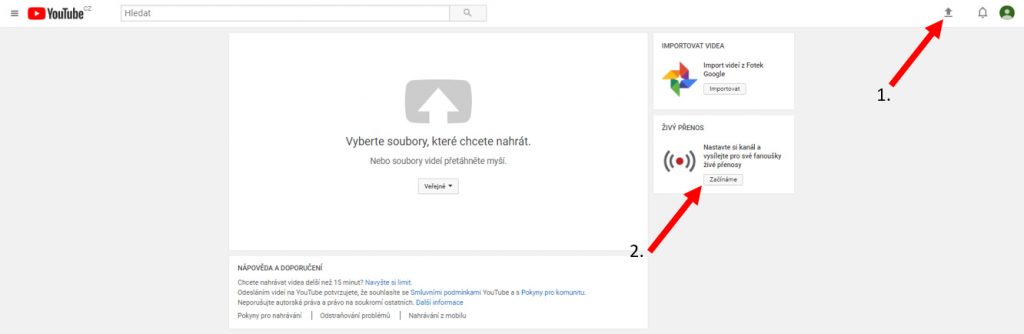
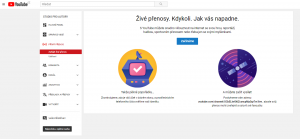
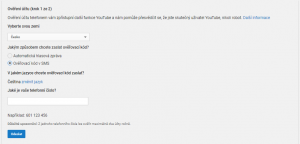
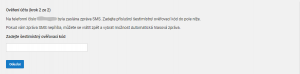
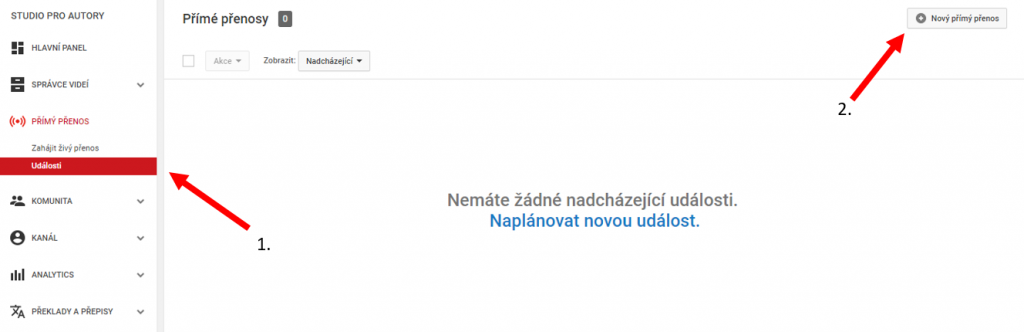
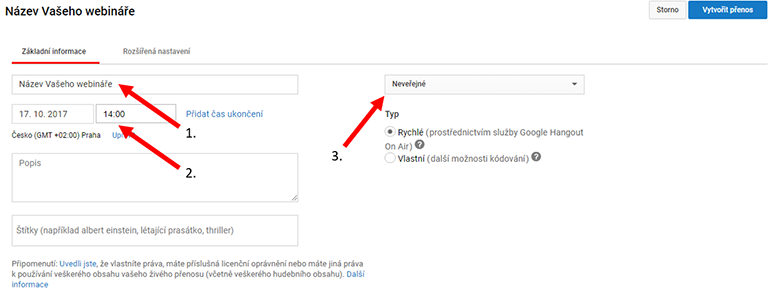

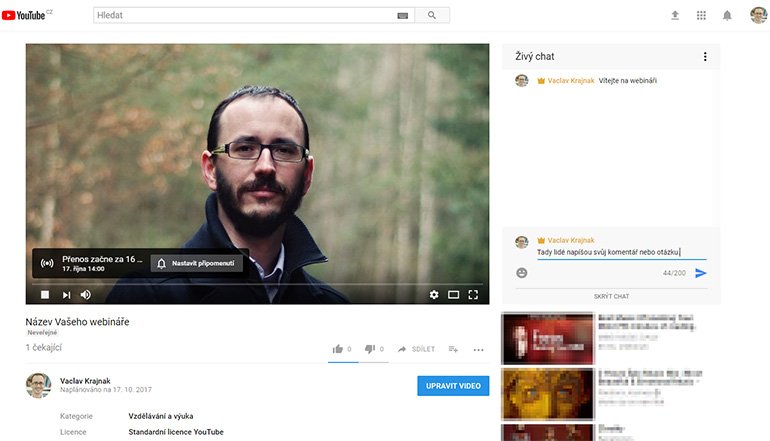

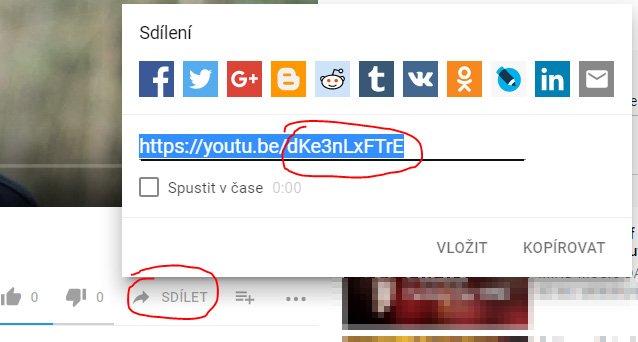
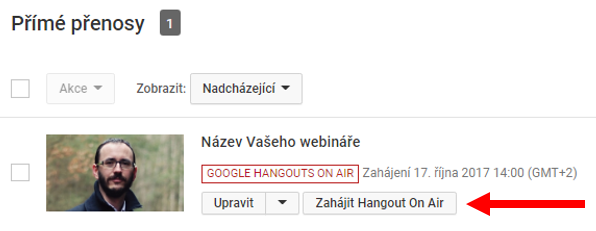
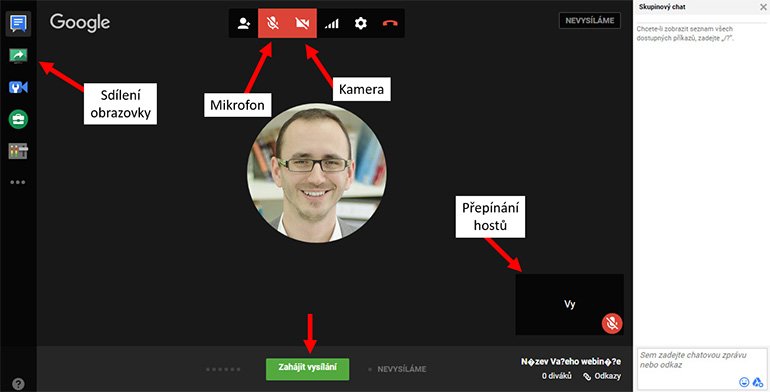
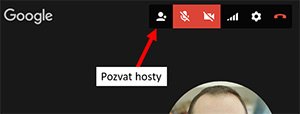
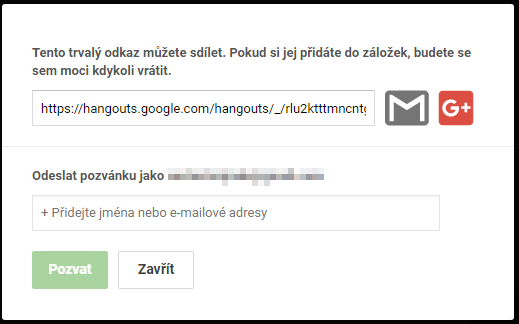



Dobrý den, děkuji za článek. Pomohl mi. Jen ještě prosím, zda by bylo možné o doplnění informace, jak propojit webinář s Clipsanem…Když totiž kliknu na „propojení s aplikací GoToWebinar“ chce to po mě jméno a heslo a já nevím, jaké to je :-). A ještě jsem nepřišla na to, jak změnit úvodní fotku u webináře… Tu, kterou lidé uvidí, než se spustí vysílání. Mám tam tu, kterou mám jako profilovou na svém google účtu… Lze to změnit? Děkuji za odpovědi. Hanka
Do Clipsanu stačí vložit adresu YouTube videa. Napište případně na podporu Clipsanu, abychom se tady drželi tématu YouTubu. Pokročilé napojení GoToWebinar je určené pro zákazníky GTW.
Co se fotky u webináře týče, je to ta samá fotka jako máte nastavenou v YouTube kanálu a většinou je jiná než Google+.
Ještě mě teď napadla jedna věc… Youtube mi píše, že nemám funkční mikrofon :-(? Co s tím, když jsem na Skypu, tak normálně funguje. Potřebuji mít nějaký speciální? Děkuji. H.
Záleží na konfiguraci konkrétního počítače, s tím nedokážu pomoci. Já používám externí mikrofon Blue Snowball a je vynikající.
Dobrý den, rád bych se zeptal, jak si nechat za webináře zaplatit? Existují na to nějaké nástroje? Děkuji.
Míříte vysoko Zdeňku, placené webináře jsou vyšší dívčí.
Potřebujete nástroj na prodej/fakturaci – můžete využít Clipsan.
Potom potřebujete zajistit, aby byl webinář neveřejný a dostali se k němu pouze ti, co zaplatili. V případě YouTube to jde řešit členskou sekcí nebo profi přes GoToWebinar.
V Clipsanu to můžete nastavit tak, že ten kdo zaplatí, se automaticky přenese do členské
sekce nebo do GoToWebinar.
Děkuji za odpověď. Občas se na internetu objevují reklamy, kolik kdo vydělal na webináři (naposledy nějaký člověk zmiňoval 3400,- za webinář (s objednávkou 20 lidí denně). Mně se to právě zdá přitažené za vlasy. A říkal jsem si, že to asi nebude tak jednoduché, jinak by to využívalo více lidí. Na druhou stranu, pkud webinář má dobrý obsah a je např zdarma, může si jeho pozorovatel objednat vaše služby apod.
Je jednoduché webinář uspořádat, vydělat na něm určitě jednoduché není, ale jde to.
Udělal jsem za poslední roky už přes stovku webinářů – placené, koučovací i webináře zdarma, na kterých se prodávalo. Podobně jako každý nástroj – Když ho umíte využít, tak díky němu vyděláte.
Dobrý den,
děkuji za hodnotný článek. Dá se také nastavit úvodní fotka speciálně pro webinář? Dále když napíšu název webináře, tak v Hangouts se mi zobrazí špatně, viz. foto. https://uploads.disquscdn.com/images/862ebcb8c4aa8d14e8ea388a2f1876bb8af58bf0f40332ec78b22c944b74687f.png
V čem je prosím chyba?
Když dám sdílet obrazovku, zobrazí se mi několik stejných stránek:
https://uploads.disquscdn.com/images/172ffeeeb7693ad0aa624852f13f9cb126e55d4d80d7b76eaba4a599d285dedc.png
Děkuji moc za Vaši radu.
Děkuji za dotazy, pustíme se do nich…
1) úvodní fotka je ta, co máte nastavenou jako hlavní v kanálu, změňte fotku v kanálu a budete ji mít i ve vysílání, další možnost je přidat trailer
2) název webináře se zobrazuje špatně ve vysílacím studiu, ale jinak je vše v pořádku, to ignorujte
3) sdílení máte dobře, jen další krok je nasdílet, to co má vidět uživatel tj. prezentaci nebo podobě.
Jdete na to dobře, vyzkoušejte si vysílat a uvidíte, že to půjde 🙂
Moc děkuji. Pomohlo mi to a už jsem zkoušela i živě vysílat. Je to už jednoduché. 🙂
Dobrý den ještě jednou po delším čase,
webináře díky Vašemu manuálu ovládám, jen mám jednu otázku. Když sdílím prezentaci, je tam jen obrazovka bez okýnka se mnou.Viděla jsem někde na webinářích, že když sdílí obrazovku, jde tam vidět i ten, kdo prezentuje. Jak to můžu udělat? Děkuji moc za pomoc.
To je možné pouze, pokud vysílá více lidí. U jednoho jsem zatím nepřišel, že by to šlo.
Aky postup zvoliť, ked chcem robit automatické webinare (pustiť vopred pripravený webinar)?
Peter, na automatické webináře je několik postupů – od individuálního naprogramování, přes využití WordPress pluginů až po speciální software. Záleží na rozpočtu a hlavně využití. Třeba to zpracuji v nějakém dalším článku.
Perfektní článek a hlavně velmi praktický návod. Děkuji, vše mám připraveno a těším se na první webinář :). Je mi vrtá hlavou, jestli, když mám hosta, Tak musíme mít sluchátka, aby se zvuk nevracel přes reproduktory do vysílání a nezdvojoval se…děkuji za informaci.
YouTube to má v principu automaticky pořešeno, takže teoreticky sluchátka mít nemusíte. Ale nic není dokonalé a občas ta automatika zlobí, takže já si sluchátka pro jistotu dávám pořád.
Dobrý den, perfektní článek, díky. Minulý týden jsem absolvovala svůj první webinář a narazila jsem na jeden technický problém. Pozvala jsem účastníky na stránku události, kam přišli a psali mi do chatu, že mě dobře vidí a slyší, ale já jsem byla ve vysílacím okně a jejich chat jsem neviděla, „čekala jsem na ně“ v chatu vysílacího okna. Pak jsem na to přišla, ale přepínání mezi těmi okny bylo celkem krkolomné. Je to takhle v pořádku? A jen ujišťovací dotaz: kdo chce chatovat, musí mít účet v Googlu a být přihlášený? Předem díky za odpověď.
To výchozí chatování je bohužel takhle složité. Ale dá se to obejít tím, že si uděláte vlastní stránku a přidáte na ni komentáře. Píšu o tom tady: https://clipsan.com/blog/naslouchanim-ucastnikum-webinaru-lepsim-vysledkum/
Ahojky, potřebuji poradit. Potřebuji nahrát powerpointovou prezentaci s mluveným komentářem a nevím, jak to mám udělat. Poradí mi někdo?
Ahojky, to můžete udělat přímo v Powerpointu. V liště Prezentace => Nahrát prezentaci.
Dobrý den, chci se zeptat jak mám pozvat na webinář jen vybrané kolegy. Dám v základních informacích webinář neveřejný. A pak vybraným kolegům pošlu jaký odkaz, aby mohli tento webinář sledovat? Nebo jak se přihlásí?
Druhý dotaz: Jak si zpětně třeba za 2 měsíce můžu ověřit kdo se z kolegů zúčastnil webináře? Dá se někde vyhledat seznam přihlášených na tomto webináři a kde?
Děkuji za odpověď.
Děkuji za dotazy Marku.
Když dáte vysílání neveřejné, tak můžete v jednoduché variantě kolegům poslat odkaz na video na Youtube.
K druhému dotazu. Na sledování přihlášených a těch, co dorazili, už potřebujete nějaký webinářový systém nebo sledování v CRM případně ručně v Excelu. Na týmové vzdělání to většinou nedává smysl.
U nás v Clipsanu si můžete vytvořit stránky na registraci na webinář, samotné vysílání a máte i přehled o účastnících.
Dobrý den Václave, díky za váš návod. Podle něj jsem uspořádal první živé vysíláni, které proběhlo perfektně. Narazil jsem však na dva problémy:
1. Chatovat mohou pouze ti, kdo mají na Googlu vytvořený účet. Je to tak?
2. Neosvědčila se mi registrace přes email. Před živým vysíláním jsem poslal 2 připomínací emaily a míra otevření byla slabých 30%.
Doporučil byste jiné řešení, které by umožnilo všem lidem chatovat a abych je mohl efektivněji upozorňovat na blížící se datum (Facebook?).
Děkuji za vaše doporučení.
Václav
Super, že se to povedlo Václave.
1. U výchozího chatu musí mít člověk účet na Googlu. Můžete si udělat vlastní řešení – pomocí Disqus, Facebook komentářů apod. Psal jsem o tom tady: https://clipsan.com/blog/naslouchanim-ucastnikum-webinaru-lepsim-vysledkum/
2. Otvíranost klesá, ale záleží vždy na motivaci, jak moc chce člověk přijít. Zlepšit se to dá třeba pomocí chatbotů v Messengeru 🙂 Samozřejmě pak jsou ještě další triky,
Dobrý den,
povedlo se nam nakonec udelat testovaci webinar, ale mame jeden technicky problem. Ten, kdo vysila, nevidi, co v chatu pisi ucastnici a naopak ucastnici nevidi to, co pise do chatu ten co vysila. Ucastnik vidi „top chat“ nebo „Live chat“ nadpis, zatimco poradatel vidi nadpis „Group chat“. Umel byste poradit, proc k tomu dochazi, pripadne jak to nastavit, aby se chaty „propojily“?
dekuji Ila D.
Gratuluji k prvnímu zářezu Ilo 🙂
Group chat je uzavřený chat pouze pro pořadatele a jeho hosty. Využíváme ho poměrně často na koordinaci v průběhu vysílání. Livechat pro účastníky je ideální mít otevřený v jiném okně prohlížeče a občas se do něj přepnout. Přímo v rámci vysílacího prostředí ho neuvidíte. Já to dělám tak, že mi běží na extra počítači vedle, abych mohl v klidu sdílet celou obrazovku a prezentaci v ní.
Dobrý deň porosím Vás o radu ako ďalej robiť webináre keďže konči podpora hangouts on air k 01.08.2019 a nová možnosť STREAM beta verzia nepodporuje funkciu „Do videohangoutu môžete pozvať až desať účastníkov.“ čo je obrovská škoda. Vedeli by ste poradiť niečo čo by sme vedeli použiť na webinár a máte to odskúšané ze to funguje spoľahlivo. Ďakujem za odpoveď.
Michal, je škoda, že Hangouts mizí. Náhrada je STREAM. Umožňuje připojit kameru nebo vlastní encodovací software. Opět vznikne video embed kód, který se vloží někam na stránky, a pak se na něj může dívat daleko více lidí naž jen 10. Až nastane správná chvíle, tak aktualizujeme i tento návod.
Dobrý den
Od doby co byl tento návod uplynul čas a YouTube má nový ,,systém“. Vůbec si s ním nevím rady. Tedy nastavení vysílání, kdy a kde je asi v pořádku. Nemám zpětnou vazbu hlavně proto, že nejede WEB kamera. Teda ona jede. V počítači je vše vpořádku a nahrává dobře audio – video. Ale YT Chce, cituji: Abyste mohli vysílat, povolte přístup k fotoaparátu a mikrofonu.
Jenže. Nevím jak přístup povolit, žádné tlačítko, žádný odkaz. Posílám dotazy na YT, ale dostavá se mi odpovědi na jinou problematiku. Co s tím?
Z YouTube zmizela možnost mít k dispozici jednoduchý interface pro vysílání (Hangouts). To je nutné něčím nahradit. Mrkněte na https://streamyard.com?pal=5104087512121344.
Přítelkyně se jako host zúčastňuje webinářů přes Zoom meeting. Když jsem o tom něco hledal, bylo to placené a nabízeli tam zařízení (krabičky), ze kterých se dají funkce webináře ovládat. Chápu že pro větší firmy tohle může být výhodné, ale pro mě je to zbytečné, pokud to mohu dělat z počítače. Dá se přes zoom dělat i webinář zadarmo – máte s tím zkušenosti? Případně má to nějaké výhody proti youtube? Jen vím, že tam je počet účastníků omezen na 100. Chtěl bych dělat nějaká školení zdarma pro mladé zájemce o elektroniku a nevím, jaké prostředí bude pro mě optimální.
Zoom je jedním z placených nástrojů a vysílat přes něj zdarma nejde. V podstatě je doba vysílání webinářů zdarma pryč. Případné nástroje na YouTube jsou buď placené nebo v sobě mají reklamu nebo jsou technicky náročné. Živé vysílání zdarma je nyní možné přes Facebook nebo Instagram, to bych také doporučil pro školení zdarma. Mladí jsou na obou platformách.
Jak vysílat v roce 2020?
Potřeboval bych jednoduchý systém, jako byl hangout … jednoduché snímání kamerou v počítači + sdílení obrazovky
Pavle, vyzkoušejte Streamyard: https://streamyard.com?pal=5104087512121344
Dobrý den. Na Youtube začínám. Měl bych pár dotazů, všechno se mi to tak nějak plete 🙂
1) Mohu na Youtube live sdílet obrazovku?
2) Jaký je limit účastníků v živém vysílání včetně chatu?
3) Potřebuji pro výše zmíněné živé vysílání streamovací program jako OBS, nebo opravdu postačí jen webkamera?
4) Když budu chtít službu zpoplatnit (jednalo by se o přednášky), tak jak to udělat? Na daný kanál kde bude probíhat propagace uveřejním link na živé vysílání s odkazem na dejme tomu smsticket (kde se budou prodávat vstupenky) a jak si ohlídám, že se do vysílání dostane opravdu jen ten co poctivě zaplatil? Děkuji moc za rady.
Michal
Michale, 1) ano, sdílet obrazovku je možné viz 3. bod.
2) Co se limitu týče, měli jsme na živém vysílání tisíce účastníků a nebyl s tím problém.
3) Na vysílání stačí webkamera. Pokud chcete měnit pohledy, sdílet obrazovku, tak bude třeba OBS, StreamYard nebo jiný software.
4) A jestli vysílání chcete zpoplatnit, tak to už je nad rámec tohoto článku. Každopádně v Clipsanu si můžete nastavit prodej a zasílání přístupu pouze lidem, kteří zaplatili.
Dobry den,
nez jsem nasla Vas clanek, jsem ani nevedela, ze jde udelat webinar pres youtube. Zkusila jsem postupovat dle Vaseho navodu, ale zrejme youtube se za necele 4 roky zmenil, tak jak jsem se vubec nedokazala dopracovat k bodu c.6 kde je znazornen ovladaci panel a pozvani dalsich prednasejicich. Je nejaka sance, ze byste udelal update clanku (navodu)? Dekuji
Krystýno, děkuji za impulz. Jako alternativu původního YouTube využíváme Streamyard. Případně zkuste mrknout na ostatní články na blogu. Webinářům jsme se věnovali pár měsíců zpět.